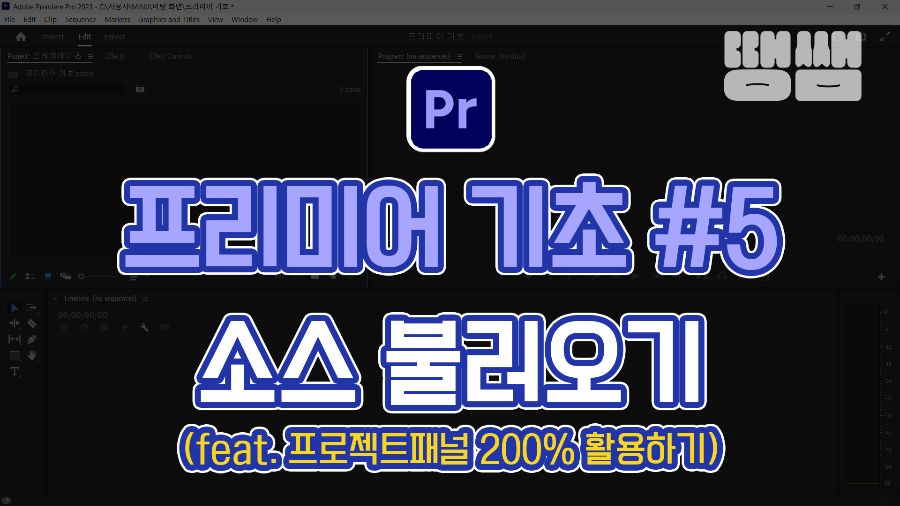안녕하세요쉬운 어도비 땡쌤입니다😊 오늘은 본격적인 편집에 들어가는 첫번째 단계인✨소스 불러오는 방법✨을 3가지 알려드릴게요소스(Source)란?편집에 사용되는 영상, 이미지, 음원 등을 통칭하는 용어입니다.'활용 가능한 소스가 있나요?' 이런 식으로 현업에서 정~말정말 많이 사용되는 기초 용어니 꼭 알아두세요! 어도비 프리미어 소스 파일 가져오는 방법1. 파일-불러오기(Import)프리미어 상단의 파일(File)-불러오기(Import)를 눌러주세요파일 불러오기 단축키는 Ctrl+I 입니다 위와 같은 불러오기(Import)창이 뜨면 원하는 파일을 선택 후 열기를 눌러주세요드래그 또는 shift, ctrl을 사용하여 다중 파일 선택 후 불러올 수도 있습니다 2. 프로젝트 패널 더블클릭프로젝트 패널의 ..